windowsxp系統(tǒng)下禁用手機(jī)助手彈窗提醒的方法
更新日期:2024-03-23 01:31:54
來源:網(wǎng)友投稿
一位windowsxp系統(tǒng)用戶反饋?zhàn)约好看螌⑹謾C(jī)連接到電腦,其就會(huì)彈出手機(jī)助手窗口,感覺非常煩人。那么,我們?cè)撊绾尾僮髂兀酷槍?duì)此類問題,小編就為大家分享下windowsxp系統(tǒng)禁用手機(jī)助手彈窗提醒的方法。
推薦:xp純凈版系統(tǒng)下載
具體如下:
1、其實(shí)每類手機(jī)管理類工具,都具有自動(dòng)檢測(cè)手機(jī)連接狀態(tài)的功能,以便給用戶提供管理手機(jī)方面的方便。如果我們不希望在每次連接手機(jī)時(shí)都彈出此類窗口,可以通過以下方法進(jìn)行閉。點(diǎn)擊窗口右上角的“菜單”按鈕,從其列表中選擇“設(shè)置”項(xiàng)。
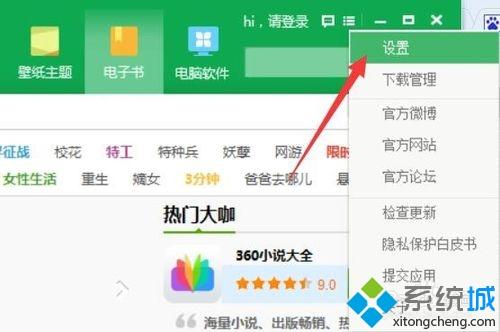
2、從打開的“360手機(jī)助手設(shè)置”界面中,切換到“提醒”選項(xiàng)卡,清除勾選“設(shè)備連接時(shí)提醒我”項(xiàng),點(diǎn)擊“確定”按鈕完成操作。
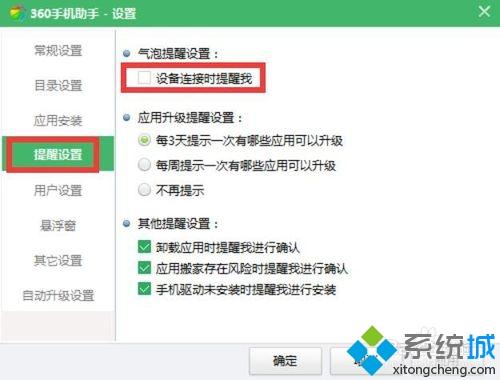
3、為了防止被手機(jī)助手再次騷擾,我們可以切換到“懸浮窗”選項(xiàng)卡,清除勾選“開機(jī)自動(dòng)啟動(dòng)”項(xiàng),這樣此工具就不會(huì)隨系統(tǒng)自啟動(dòng)啦。
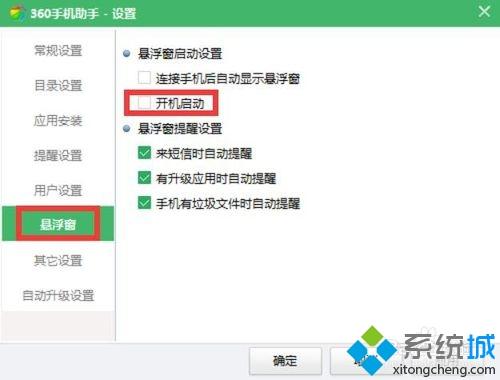
4、電腦管家等其它相關(guān)手機(jī)類管理工具的設(shè)置方法也是類似的。
如圖所示,當(dāng)“電腦管家”提示已連接手機(jī)設(shè)備時(shí),在其彈出的窗口中點(diǎn)擊“設(shè)置”按鈕。
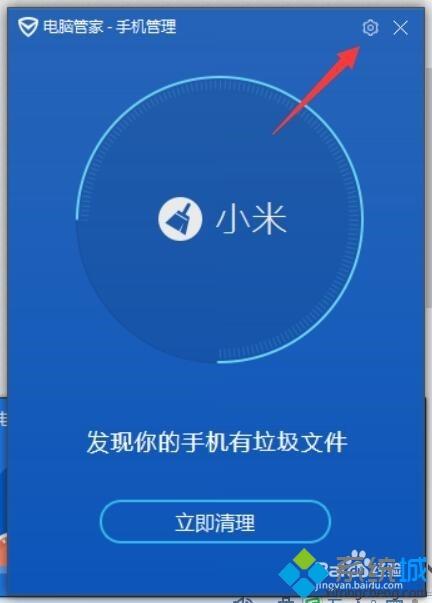
5、此時(shí)將打開“電腦管家設(shè)置中心”界面,切換到“手機(jī)管理”選項(xiàng)卡,勾選“檢測(cè)到手機(jī)已連接時(shí)”欄目中的“不需要提醒”項(xiàng),點(diǎn)擊“確定”按鈕即可。
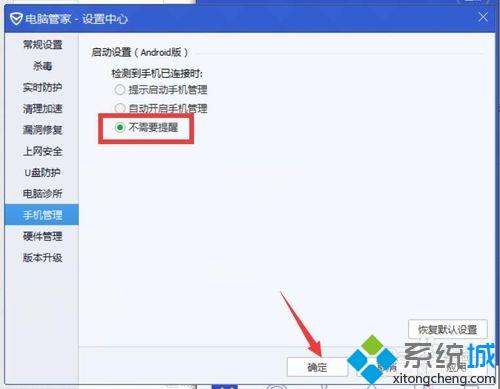
6、以上方法在設(shè)置禁用手機(jī)設(shè)備連接時(shí)自動(dòng)檢測(cè)并提醒功能時(shí)存在明顯的不足:就是當(dāng)我們需要此項(xiàng)功能時(shí),就需要再次重新進(jìn)行設(shè)置。同時(shí)如果電腦中安裝有多款手機(jī)助手類工具時(shí),設(shè)置起來就顯得繁瑣。針對(duì)此類情況,我們可以借助專門用于對(duì)手機(jī)助手進(jìn)行統(tǒng)一管理的工具來實(shí)現(xiàn)。直接在百度中搜索下載“大勢(shì)至USB端口控制系統(tǒng)”以獲取程序下載地址。
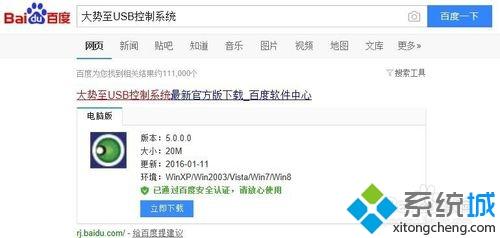
7、安裝并運(yùn)行此工具后,只需要勾選“禁用手機(jī)助手”項(xiàng),即可實(shí)現(xiàn)禁用大部分手機(jī)類管理工具的自動(dòng)檢測(cè)提醒功能。當(dāng)然,如果想添加對(duì)更多手機(jī)助手的禁用操作,只需要點(diǎn)擊“添加按鈕”并在打開的“文本文件”中添加手機(jī)助手名稱即可。
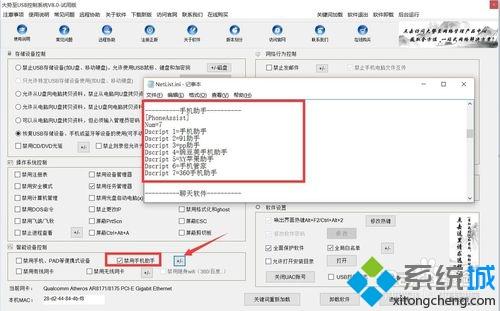
8、當(dāng)然,“大勢(shì)至USB控制系統(tǒng)”的功能非常強(qiáng)大,重要功能包括“USB存儲(chǔ)設(shè)備控制”、“操作系統(tǒng)重要功能控制”、“上網(wǎng)行為控制”以及“智能設(shè)備控制”、“計(jì)算機(jī)端口控制”等功能。其操作方法非常簡(jiǎn)單,只需要勾選對(duì)應(yīng)的項(xiàng)即可實(shí)現(xiàn)禁用操作,清除勾選則可以重新啟用對(duì)應(yīng)的功能,即“所見即所得”的操作方式。大家可以自行下載并嘗試其中的功能。
windowsxp系統(tǒng)下禁用手機(jī)助手彈窗提醒的方法就為大家介紹到這里了。更多關(guān)于winxp系統(tǒng)的軟件問題,請(qǐng)關(guān)注系統(tǒng):https:///
- monterey12.1正式版無法檢測(cè)更新詳情0次
- zui13更新計(jì)劃詳細(xì)介紹0次
- 優(yōu)麒麟u盤安裝詳細(xì)教程0次
- 優(yōu)麒麟和銀河麒麟?yún)^(qū)別詳細(xì)介紹0次
- monterey屏幕鏡像使用教程0次
- monterey關(guān)閉sip教程0次
- 優(yōu)麒麟操作系統(tǒng)詳細(xì)評(píng)測(cè)0次
- monterey支持多設(shè)備互動(dòng)嗎詳情0次
- 優(yōu)麒麟中文設(shè)置教程0次
- monterey和bigsur區(qū)別詳細(xì)介紹0次
周
月












